Algunas opciones de configuración de Windows me salen en gris, ¿qué está pasando?
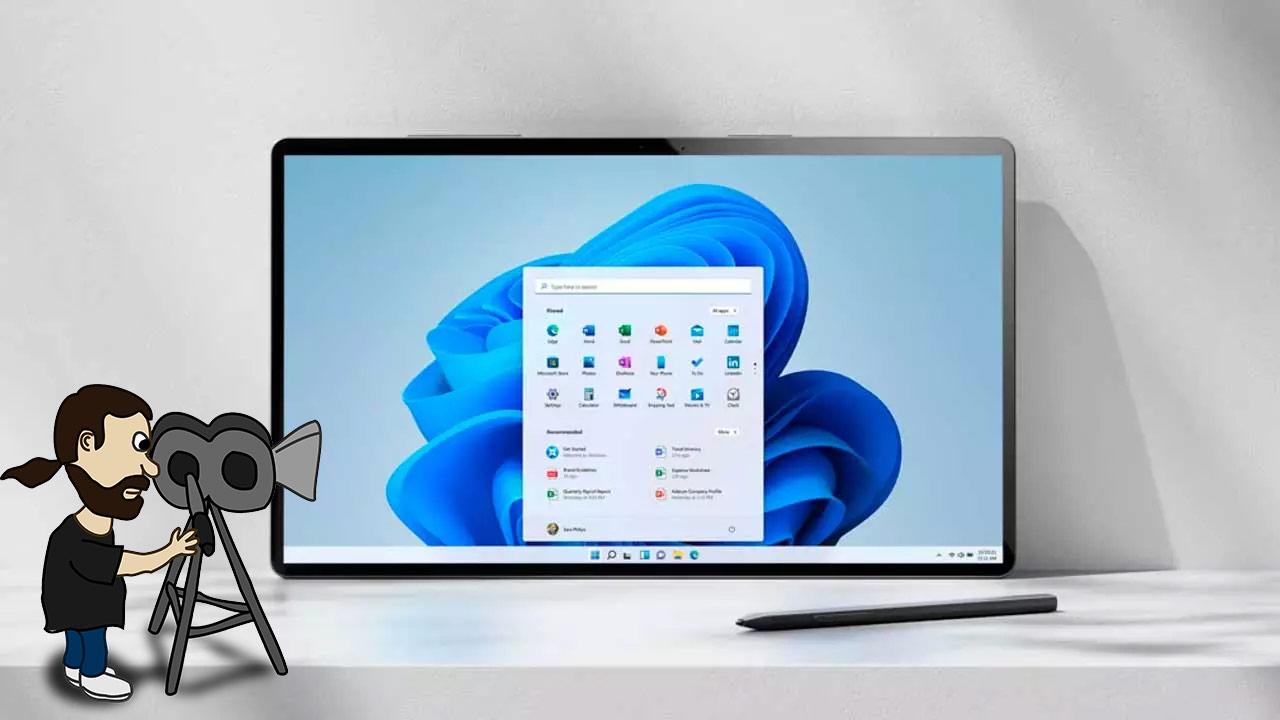
Windows, al igual que Chrome OS, es un sistema operativo que se utiliza tanto en empresas como en entornos educativos. En ambos casos, los correspondientes departamentos de IT, limitan el número de opciones disponibles para que los usuarios no puedan modificar determinadas opciones de configuración que pueden llevar al traste el funcionamiento del equipo. Estas opciones se muestran en color gris, en lugar tradicional color negro y nos indican que nos vayamos olvidando de cambiarlas.
Este problema también lo podemos encontrar en una copia de Windows que podamos tener instalada en un equipo doméstico, no relacionado con una empresa o entorno educativo. Generalmente, las opciones de configuración que se muestran en color gris van acompañadas del mensaje «Algunas configuraciones son administradas por su organización». Tanto si nuestro equipo forma parte de una organización o si tras instalar una aplicación parte de los menús se muestra en gris, podemos solucionar este problema fácilmente a través del Editor de directivas de grupo local.
Lo primero que debemos saber acerca de esta aplicación nativa de Windows es que solo está disponible en las versiones Pro y Enterprise de Windows, únicas versiones de Windows que permiten a un departamento de IT gestionar y configurar de forma remota equipos. Si nuestra versión de Windows es Home, si se muestra parte del texto de las opciones de configuración en gris, el problema está relacionado con una aplicación que hemos instalado.
Solucionar el problema del texto gris en Windows
Accedemos al cuadro de búsqueda de Windows e introducimos «gpedit.msc» sin las comillas para abrir la aplicación Editor de directivas de grupo local. A continuación, en el panel de la izquierda, pulsamos en Configuración del equipo > Plantillas Administrativas > Todos los valores.
Seguidamente, pulsamos en la columna Estado para mostrar, en primer lugar, las opciones deshabilitadas que en este caso sería Configurar actualizaciones automáticas y pulsamos dos veces sobre esta para acceder a sus propiedades y modificar su funcionamiento.
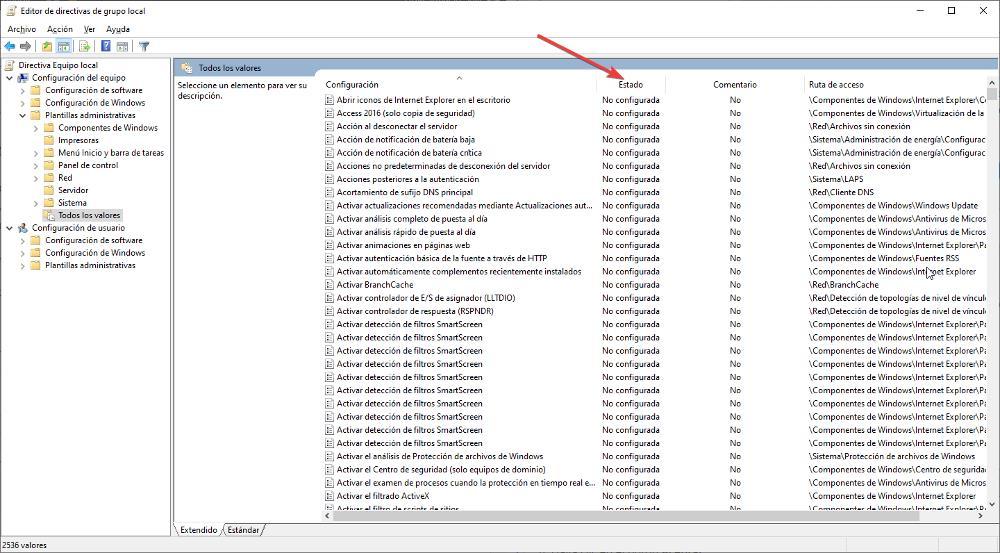
A continuación, en la parte superior de esta ventana, debemos marcar la casilla No configurado para seguidamente, pulsar en Aplicar y Aceptar.
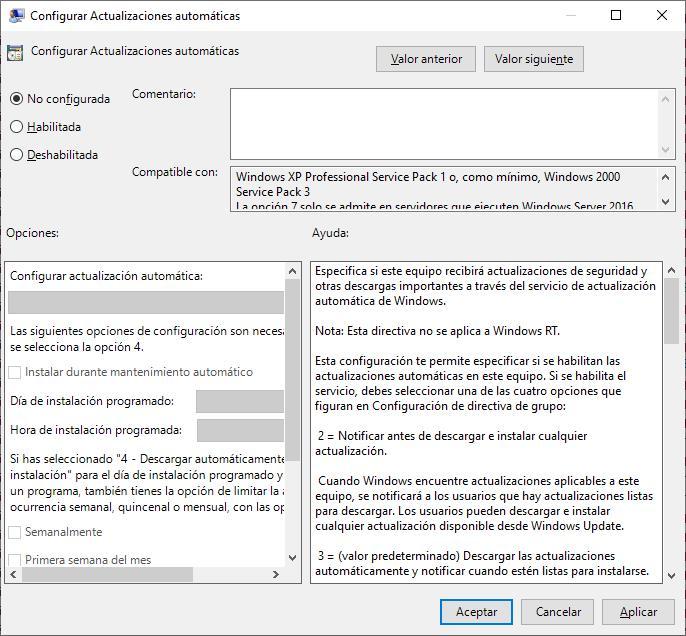
Una vez hemos realizado estos pasos, lo primero que debemos hacer es reiniciar el equipo para que los cambios se efectúen en el sistema. Si nuestro equipo forma parte de un red corporativa o educativa, es probable que, si el responsable de IT hace bien su trabajo, al desactivar esta función, sigamos con el mismo problema, siendo la única solución, contactar con él para que la deshabilite. Pero si se trata de un equipo que no forma parte de ninguna organización, este problema debería haberse solucionado.
